Lỗi QUOTA UNDERFLOW có thể được giải quyết sau khi cập nhật Windows 10 đến phiên bản mới nhất. Lưu ý rằng bản cập nhật Windows 10 có thể không giải quyết được vấn đề, nhưng đây vẫn là một cách thực hành tốt giúp bạn không gặp phải hầu hết các vấn đề tương thích. Lỗi này có thể do trình điều khiển lỗi thời và để khắc phục lỗi này, điều quan trọng là phải cài đặt trình điều khiển mới nhất. Bạn có thể tải xuống tất cả các phần mềm trình điều khiển cần thiết từ nhà sản xuất phần cứng của bạn hoặc thông qua Trình quản lý thiết bị. Lỗi BSoD rất phức tạp vì chúng có thể được gây ra bởi nhiều yếu tố. Nếu bạn tìm thấy cái khác, vui lòng kiểm tra xử lý sự cố BSoD của chúng tôi Hub Tìm kiếm một giải pháp. Ghé thăm chúng ta Windows 10 phần lỗi cho tất cả các giải pháp cho các vấn đề như vậy.

Lỗi BSoD thường được gây ra bởi lỗi xung đột phần cứng hoặc phần mềm. Những lỗi này có thể khá nghiêm trọng và thậm chí có thể ngăn bạn truy cập chúng Windows 10. QUOTA UNDERFLOW là một trong những lỗi này, nhưng may mắn thay, có một số giải pháp có sẵn để giúp bạn giải quyết vấn đề.
Làm cách nào tôi có thể sửa lỗi QUOTA UNDERFLOW BSOD? Windows 10?
- Hãy chắc chắn Windows đã cập nhật Trình điều khiển của bạn Chạy trình khắc phục sự cố phần cứng Chạy SFC quét Chạy DISM Gỡ cài đặt phần mềm hoặc phần cứng được thêm gần đây Xóa phần mềm chống vi-rút của bạn Kiểm tra phần cứng của bạn
Làm cách nào tôi có thể sửa lỗi QUOTA UNDERFLOW?
Giải pháp 1 – Hãy chắc chắn rằng của bạn Windows nó được cập nhật
Thông thường những sự cố này là do không tương thích phần cứng hoặc phần mềm và để ngăn chúng xuất hiện, bạn cần cập nhật Windows 10 thường xuyên.
Microsoft liên tục giải quyết các vấn đề về phần cứng và phần mềm và đạt được giải pháp ổn định nhất và không có lỗi Windows 10 kinh nghiệm, điều quan trọng là bạn cài đặt bản cập nhật thường xuyên.
Một số người dùng đã báo cáo rằng các vấn đề của họ với lỗi QUOTA UNDERFLOW đã được giải quyết sau khi cập nhật Windows 10 đến phiên bản mới nhất. Lưu ý rằng bản cập nhật Windows 10 có thể không giải quyết được vấn đề, nhưng đây vẫn là một cách thực hành tốt giúp bạn không gặp phải hầu hết các vấn đề tương thích.
Giải pháp 2 – Cập nhật trình điều khiển của bạn
Như chúng tôi đã đề cập, lỗi QUOTA UNDERFLOW có thể do trình điều khiển lỗi thời và để sửa lỗi này, điều quan trọng là phải cài đặt trình điều khiển mới nhất. Bạn có thể tải xuống tất cả các phần mềm trình điều khiển cần thiết từ nhà sản xuất phần cứng của bạn hoặc thông qua Trình quản lý thiết bị.
Để cập nhật trình điều khiển từ Windows 10, làm như sau:
- In Windows Phím + X và chọn quản lý thiết bị.
Tự động cập nhật trình điều khiển
Tự mình tìm kiếm trình điều khiển có thể tốn thời gian. Do đó, chúng tôi khuyên bạn nên sử dụng một công cụ thực hiện việc này tự động. Sử dụng bản cập nhật trình điều khiển tự động giúp bạn tránh những rắc rối khi tìm kiếm trình điều khiển theo cách thủ công và sẽ luôn giữ cho bạn sistema cập nhật với các trình điều khiển mới nhất.
Tweakbit Driver Updater (được Microsoft và Norton Antivirus phê duyệt) giúp bạn tự động cập nhật trình điều khiển và ngăn ngừa thiệt hại cho máy tính của bạn do cài đặt các phiên bản trình điều khiển không chính xác. Sau nhiều thử nghiệm, nhóm của chúng tôi đã kết luận rằng đây là giải pháp tự động tốt nhất.
Dưới đây là hướng dẫn nhanh về cách sử dụng:
- tải về và cài đặt Trình cập nhật trình điều khiển TweakBit
Giải pháp 3 – Chạy trình gỡ lỗi BSOD
Điều tiếp theo chúng tôi sẽ thử là Windows 10. công cụ xử lý sự cố độc quyền. Trình khắc phục sự cố này có thể giải quyết các vấn đề khác nhau với sistema, bao gồm các vấn đề BSoD. Do đó, nó cũng có thể hữu ích khi xử lý các lỗi QUOTA UNDERFLOW.
Đây là cách chạy Windows 10 người khắc phục sự cố:
- Mở Konfigurationsapp Và đi đến Cập nhật và bảo mật phần. lựa chọn Giải quyết vấn đề từ menu bên trái. lựa chọn BSOD từ khung bên phải và nhấp Chạy trình khắc phục sự cố.
Giải pháp 4 – Chạy quét SFC
Nếu trình gỡ lỗi tích hợp không thực hiện công việc, hãy thử trình gỡ lỗi dòng lệnh. Quét SFC đi qua của bạn sistema tìm kiếm các vấn đề và giải quyết chúng trên đường đi Nó cũng có thể hữu ích khi quản lý lỗi QUOTA UNDERFLOW.
Đây là cách chạy quét SFC Windows 10:
- Nhấp chuột phải vào nút menu Bắt đầu và mở sistema (Người quản lý). Nhập dòng sau và nhấn Enter: sfc / scannow
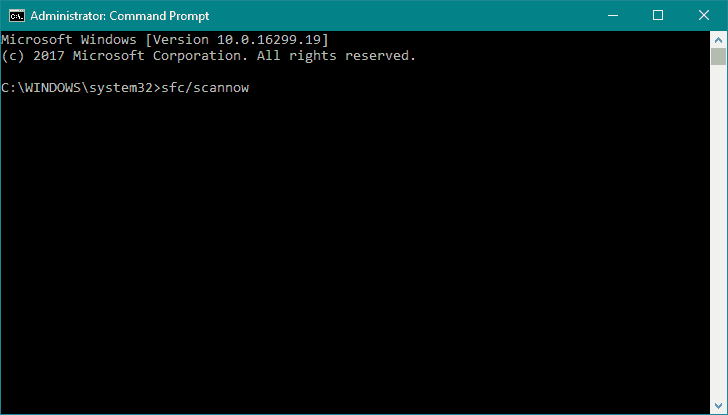 Đợi quá trình kết thúc (có thể mất một lúc). Nếu giải pháp được tìm thấy, nó sẽ được áp dụng tự động. Bây giờ hãy đóng biểu tượng cho sistema và khởi động lại máy tính.
Đợi quá trình kết thúc (có thể mất một lúc). Nếu giải pháp được tìm thấy, nó sẽ được áp dụng tự động. Bây giờ hãy đóng biểu tượng cho sistema và khởi động lại máy tính.Giải pháp 5 – Chạy DISM
Và công cụ xử lý sự cố thứ ba mà chúng tôi sẽ thử là DISM. Dịch vụ và quản lý hình ảnh triển khai (DISM) là một công cụ thực hiện hình ảnh của sistema lần nữa. Do đó, lỗi QUOTA_UNDERFLOW có thể được giải quyết trên đường đi.
Chúng tôi sẽ hướng dẫn bạn qua tiêu chuẩn và quy trình sử dụng phương tiện cài đặt bên dưới:
- Nhấp chuột phải vào Bắt đầu và Mở sistema (Người quản lý). Dán lệnh sau và nhấn Enter: DISM / Trực tuyến / Làm sạch hình ảnh / Khôi phục sức khỏe
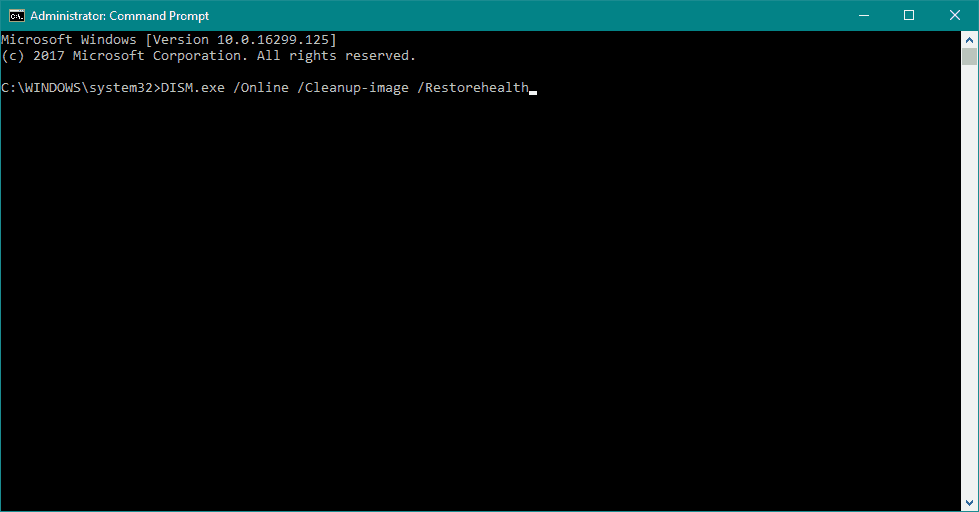 Đợi quá trình quét kết thúc. Khởi động lại máy tính của bạn và thử cập nhật lại.
Đợi quá trình quét kết thúc. Khởi động lại máy tính của bạn và thử cập nhật lại.Với Windows phương tiện cài đặt
- Đặt trong của bạn Windows Phương tiện cài đặt Nhấp chuột phải vào menu Bắt đầu và chọn biểu tượng cho biểu tượng từ menu sistema (Người quản lý). Nhập các lệnh sau trên dòng lệnh và nhấn Enter sau mỗi lệnh: tháo rời / trực tuyến / khắc phục / scanhealth tháo dỡ / trực tuyến / khắc phục hình ảnh / phục hồi sức khỏe Bây giờ gõ lệnh sau và nhấn Enter: DISM / Trực tuyến / Dọn dẹp hình ảnh / Khôi phục sức khỏe / nguồn: WIM: X: S SourceInstall.wim:1 /Truy cập hạn chế Hãy chắc chắn để thay đổi một X giá trị với chữ tần số được trang bị Windows 10 cài đặt. Khi thủ tục hoàn tất, khởi động lại máy tính.
Giải pháp 6 – Gỡ cài đặt phần mềm hoặc phần cứng được thêm gần đây
Nếu gần đây bạn đã cài đặt phần mềm hoặc phần cứng, nó có thể gây ra lỗi QUOTA UNDERFLOW BSOD. Đôi khi phần cứng không tương thích hoàn toàn với máy tính của bạn và có thể khiến lỗi BSoD này xuất hiện.
Nếu bạn nhớ thêm một số phần cứng mới, chẳng hạn như card mạng không dây mới, ổ cứng hoặc card đồ họa, hãy gỡ bỏ nó và kiểm tra xem sistema hoạt động bình thường mà không có nó.
Trong trường hợp phần mềm, bạn phải xóa tất cả phần mềm mà bạn đã cài đặt trong vài ngày qua. Một số chương trình có thể không tương thích hoàn toàn Windows 10, có thể gây ra lỗi QUOTA_UNDERFLOW BSoD xuất hiện.
Ngoài ra, trình điều khiển mới được cài đặt đôi khi có thể gây ra sự cố, vì vậy nếu gần đây bạn đã cập nhật bất kỳ trình điều khiển nào, hãy thử quay lại phiên bản trước. Để trở lại phiên bản cũ hơn, hãy gỡ cài đặt trình điều khiển bằng cách làm theo các bước sau:
- In Windows Phím + X và chọn quản lý thiết bị từ danh sách kết quả. Khi Trình quản lý thiết bị mở, bạn phải tìm trình điều khiển bạn muốn gỡ cài đặt. Nút chuột phải điều khiển và chọn Gỡ cài đặt từ thực đơn
Sau khi loại bỏ trình điều khiển có vấn đề, Windows 10 sẽ tự động cài đặt trình điều khiển mặc định. Nếu sự cố được giải quyết, điều đó có nghĩa là lỗi BSOD là do trình điều khiển được cài đặt gần đây. Bạn có thể thử cập nhật thiết bị của mình, nhưng hãy chắc chắn cài đặt phiên bản trình điều khiển trước đó chứ không phải phiên bản mới nhất.
Giải pháp 7 – Xóa phần mềm chống vi-rút của bạn
Trong một số trường hợp, phần mềm chống vi-rút có thể là nguyên nhân hàng đầu gây ra lỗi BSoD và nhiều người dùng đã báo cáo rằng việc xóa phần mềm chống vi-rút hiện được cài đặt của họ đã khắc phục lỗi QUOTA_UNDERFLOW.
Khi xóa phần mềm chống vi-rút của bạn, hãy lưu ý rằng một số phần, chẳng hạn như khóa và tệp đăng ký, có thể bị bỏ lại trên máy tính của bạn, vì vậy tốt nhất là sử dụng một công cụ gỡ cài đặt thích hợp. Hầu hết các công ty chống vi-rút có các công cụ này trên trang web của họ, vì vậy hãy tải xuống.
Điều đáng nói là hầu như tất cả các chương trình chống vi-rút đều có thể giải quyết lỗi QUOTA_UNDERFLOW BSoD, nhưng thường thì không phải do các sự cố như vậy gây ra bởi McAfee, Avast, AVG và đôi khi là Kaspersky.
Ngay cả khi bạn không sử dụng bất kỳ công cụ nào được đề cập ở trên, bạn vẫn nên thử gỡ bỏ phần mềm chống vi-rút của mình và xem liệu nó có khắc phục được sự cố không.
Giải pháp 8 – Kiểm tra phần cứng của bạn
Người dùng đã báo cáo rằng QUOTA_UNDERFLOW BSoD thường do lỗi phần cứng. Theo người dùng, màn hình xanh lỗi lỗi đã được sửa vĩnh viễn sau khi thay thế RAM hoặc SSD.
Điều đáng nói là hầu như tất cả các thành phần phần cứng có thể khiến BSoD bật lên, vì vậy để tìm ra một thành phần bị lỗi, bạn cần phải điều tra kỹ lưỡng.
Có một số công cụ, đặc biệt là MemTest86 + mà bạn có thể sử dụng để kiểm tra RAM của mình và tất cả những gì bạn phải làm là tải xuống công cụ, cài đặt nó vào ổ flash USB và khởi động máy tính của bạn từ ổ flash đó.
Khi máy tính của bạn đã khởi động, hãy khởi động MemTest86 + và để nó chạy trong vài giờ. Báo cáo lỗi có nghĩa là mô-đun RAM của bạn không hoạt động đúng và cần được thay thế.
Lỗi BSoD QUOTA UNDERFLOW có thể cồng kềnh và trong hầu hết các trường hợp do lỗi phần cứng, do đó bạn sẽ cần tìm phần cứng sai và thay thế nó. Trước khi thay thế phần cứng, bạn phải thử tất cả các giải pháp khác được đề cập trong bài viết này.
Câu hỏi thường gặp: Đọc thêm về lỗi QUOTA_UNDERFLOW
Lỗi QUOTA_UNDERFLOW là gì?
Lỗi QUOTA UNDERFLOW là lỗi BSoD có thể do trình điều khiển thiết bị bị cấu hình kém, cũ hoặc bị hỏng, thay đổi phần mềm mới bị hỏng, nhiễm vi-rút hoặc phần mềm độc hại và nhiều vấn đề khác.
Làm cách nào tôi có thể sửa lỗi QUOTA_UNDERFLOW?
Thực hiện theo các bước sau để giải quyết vấn đề: Đầu tiên, hãy kiểm tra Windows nó được cập nhật, sau đó cập nhật trình điều khiển của bạn, chạy trình khắc phục sự cố phần cứng, chạy quét SFC và DISM, gỡ cài đặt mọi phần mềm hoặc phần cứng mới được thêm vào, gỡ bỏ phần mềm chống vi-rút và kiểm tra phần cứng.
Lỗi BSOD 0x21 là gì?
Mã lỗi 0x21 cũng được gọi là QUOTA_UNDERFLOW. Kiểm tra lỗi QUOTA_UNDERFLOW có giá trị 0x00000021.
Từ biên tập viên Note: Bài đăng này ban đầu được xuất bản vào tháng 10 năm 2018 và kể từ đó đã được đổi mới và cập nhật vào tháng 4 năm 2020 để cung cấp sự mới mẻ, chính xác và toàn diện.
